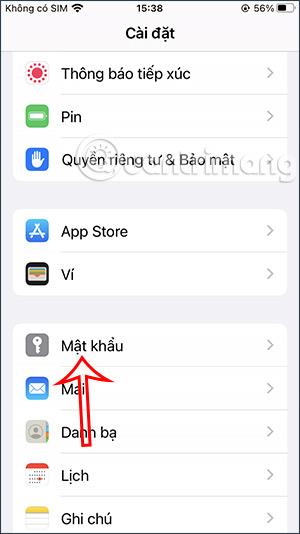Όλα τα τηλέφωνα έχουν τη δυνατότητα αποθήκευσης κωδικών πρόσβασης κατά την πρόσβαση στο πρόγραμμα περιήγησης ιστού, ώστε να μπορούμε να συνδεόμαστε γρήγορα όταν χρειάζεται χωρίς να χρειάζεται να εισαγάγουμε ξανά τον λογαριασμό με μη αυτόματο τρόπο. Και με τη λίστα των αποθηκευμένων κωδικών πρόσβασης στο iPhone, μπορούμε να ελέγξουμε τους αποθηκευμένους κωδικούς πρόσβασης στο iPhone για να επεξεργαστούμε ή να διαγράψουμε τους κωδικούς πρόσβασης σε περίπτωση που θέλετε να καταργήσετε την αποθήκευση αυτών των πληροφοριών λογαριασμού. Όταν διαγράφετε έναν αποθηκευμένο κωδικό πρόσβασης στο iPhone σας, αυτές οι πληροφορίες διαγράφονται επίσης από τον λογαριασμό σας iCloud. Το παρακάτω άρθρο θα σας καθοδηγήσει στη διαγραφή αποθηκευμένων κωδικών πρόσβασης στο iPhone.
Οδηγίες για τη διαγραφή αποθηκευμένων κωδικών πρόσβασης στο iPhone
Βήμα 1:
Στη διεπαφή στο iPhone, κάντε κλικ στις Ρυθμίσεις . Στη συνέχεια, στη διεπαφή εμφάνισης χρήστη, κάντε κλικ στο Κωδικός πρόσβασης .
Τώρα θα εισαγάγετε τον κωδικό πρόσβασης iPhone ή άλλες ρυθμίσεις ασφαλείας iPhone που χρησιμοποιούμε.


Βήμα 2:
Σύντομα θα δούμε μια λίστα με κωδικούς πρόσβασης που είναι αποθηκευμένοι στο iPhone με τους λογαριασμούς στους οποίους έχουμε πρόσβαση στο πρόγραμμα περιήγησης. Εάν θέλετε να διαγράψετε τον αποθηκευμένο κωδικό πρόσβασης στο iPhone σας , κάντε κλικ σε αυτόν τον λογαριασμό.

Βήμα 3:
Στη διεπαφή πληροφοριών λογαριασμού, κάντε κλικ στο Διαγραφή κωδικού πρόσβασης . Τώρα το iPhone ρωτά εάν είστε βέβαιοι ότι θέλετε να διαγράψετε αυτόν τον κωδικό πρόσβασης από τη συσκευή. Αυτές οι πληροφορίες κωδικού πρόσβασης θα διαγραφούν επίσης από τον λογαριασμό σας iCloud σε όλες τις συσκευές, πατήστε Διαγραφή λογαριασμού για να το κάνετε .


Πώς να διαγράψετε πολλούς αποθηκευμένους κωδικούς πρόσβασης στο iPhone
Βήμα 1:
Αρχικά κάνουμε επίσης κλικ στην επιλογή Επεξεργασία στην επάνω δεξιά γωνία της οθόνης. Τώρα κάντε κλικ στους λογαριασμούς που είναι αποθηκευμένοι στο iPhone σας που θέλετε να διαγράψετε τον κωδικό πρόσβασης και, στη συνέχεια, κάντε κλικ στην επιλογή Διαγραφή στην επάνω αριστερή γωνία.

Βήμα 2:
Σε αυτό το σημείο, το iPhone θα σας ρωτήσει εάν είστε βέβαιοι ότι θέλετε να διαγράψετε αυτούς τους κωδικούς πρόσβασης ή όχι, πατήστε Διαγραφή κωδικού πρόσβασης . Μετά τη διαγραφή, ο κωδικός πρόσβασης του λογαριασμού δεν θα εμφανίζεται πλέον στη λίστα των αποθηκευμένων κωδικών πρόσβασης στο iPhone.